-
详解win7开机启动项怎么设置
- 2019-01-26 11:00:00 来源:windows10系统之家 作者:爱win10
不少使用win7系统的用户觉得电脑很卡,这可能是因为开机启动项过多导致的,那么win7开机启动项怎么设置呢?别着急,下面小编就来告诉你win7开机启动项怎么设置。
刚才一个用户给小编发来求助信息,询问小编win7开机启动项设置的方法,其实开机启动项设置的方法是非常简单的,几步就可以实现了,下面来看看具体的操作吧!
win7开机启动项怎么设置
1.进入win7桌面,点击开始按钮,在搜索框中输入“msconfig”,然后在搜索结果中找到msconfig.exe并打开。
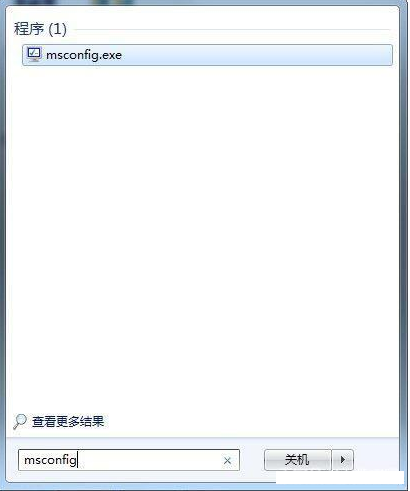
win7开机启动项怎么设置电脑图解1
2.在弹出的系统配置界面中切换到启动选项,进入下一步。
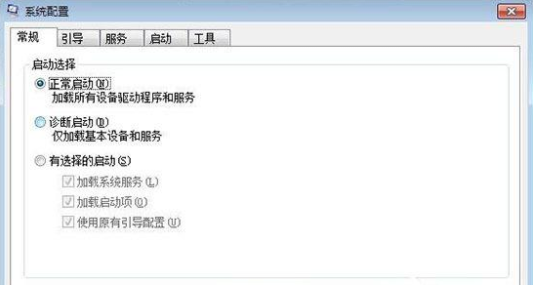
设置开机启动项电脑图解2
3.这是我们可以看到很多启动项目,这时我们可以将不需要的软件禁用即可。
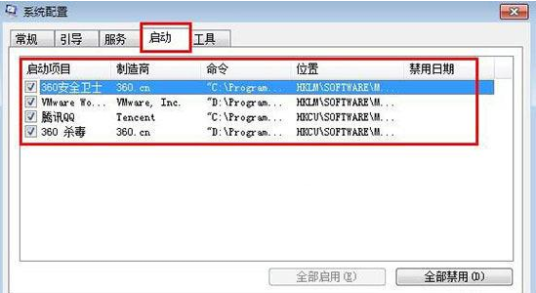
开机启动项设置电脑图解3
以上操作完毕后重启电脑,这些启动项就不会在出现了,电脑的启动速度也会快一些。
上一篇:详细教您win7设置wifi热点的方法
下一篇:告诉你win7电脑防火墙怎么关
猜您喜欢
- 戴尔笔记本蓝屏,小编告诉你怎么修复电..2017-11-18
- 电脑无法开机提示0xc00000bb错误..2019-06-25
- 雨林木风win10 64位安装系统教程..2016-11-08
- 小编告诉你win8开机密码怎么取消..2017-04-23
- 图解雨林木风 WIN7怎么安装2016-10-25
- 新电脑没系统怎么分区呢?..2016-09-08
相关推荐
- 雨林木风w10 gho系统下载 2016-11-18
- 急速一键重装系统网卡版图文教程.. 2017-03-26
- jdk环境变量配置,小编告诉你jdk环境变.. 2018-04-11
- windows10ghost纯净版32位最新下载.. 2017-01-10
- 电脑公司ghost win7 装机旗舰版安装教.. 2017-05-20
- 手把手教你win7怎么设置不待机.. 2019-02-25





 系统之家一键重装
系统之家一键重装
 小白重装win10
小白重装win10
 魔法猪 ghost win8.1 64位 纯净版201602
魔法猪 ghost win8.1 64位 纯净版201602 至善读书V1.35.855 绿色版 (在线阅读电子书辅助工具)
至善读书V1.35.855 绿色版 (在线阅读电子书辅助工具) 系统之家ghost win10 x64 专业版201605
系统之家ghost win10 x64 专业版201605 系统之家Ghost Win8.1 64位旗舰版201509
系统之家Ghost Win8.1 64位旗舰版201509 系统之家Ghost Win8专业版系统下载 (32位) v1906
系统之家Ghost Win8专业版系统下载 (32位) v1906 ImTOO Blu-ray Ripper v7.1.0 官方简体中文破解版(内附补丁)
ImTOO Blu-ray Ripper v7.1.0 官方简体中文破解版(内附补丁) 系统之家ghos
系统之家ghos 济宁快递单号
济宁快递单号 雨林木风32位
雨林木风32位 新萝卜家园Wi
新萝卜家园Wi Universal Ex
Universal Ex 小白系统 gho
小白系统 gho 雨林木风ghos
雨林木风ghos 系统之家ghos
系统之家ghos 天枫文库免积
天枫文库免积 最新深度技术
最新深度技术 深度技术win1
深度技术win1 系统之家Ghos
系统之家Ghos 粤公网安备 44130202001061号
粤公网安备 44130202001061号